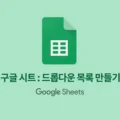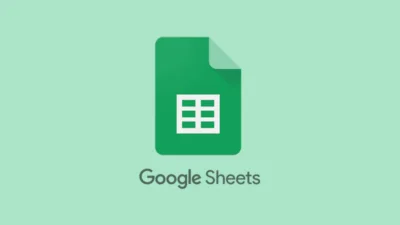이 글에서는 구글 스프레스시트 팁으로 드롭다운 목록 만드는 방법에 대해서 알아보도록 하겠습니다.
목차
드롭다운 목록이란?
드롭다운 목록이란, 데이터를 셀에 입력할 때 일정한 규칙의 데이터를 입력하기 쉽도록 직접 입력하지 않고 한정된 값 중에서 선택할 수 있게 하는 선택창을 띄워주는 목록형태를 말하는데요. 사실, 풀어쓰느라 말이 어렵지 한번 보시면 금방 아실 만한 방법입니다.
드롭다운 목록에 쓰일 데이터를 먼저 입력합니다. 저는 예시로 문서파일을 만들어 ‘김길동’ ‘도우너’ ‘둘리’ 라고 적어주겠습니다.
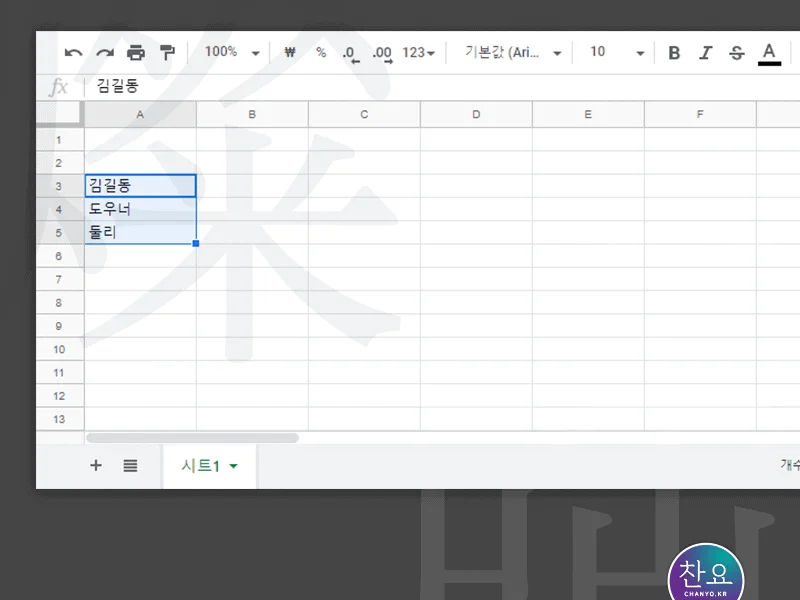
드롭다운목록을 만들 영역을 먼저 선택한 후에 해당 영역위에서 오른쪽 번튼을 클릭하여 컨텍스트 메뉴를 열어줍니다. 여기서 [ 데이터 확인 ] 메뉴를 클릭합니다.
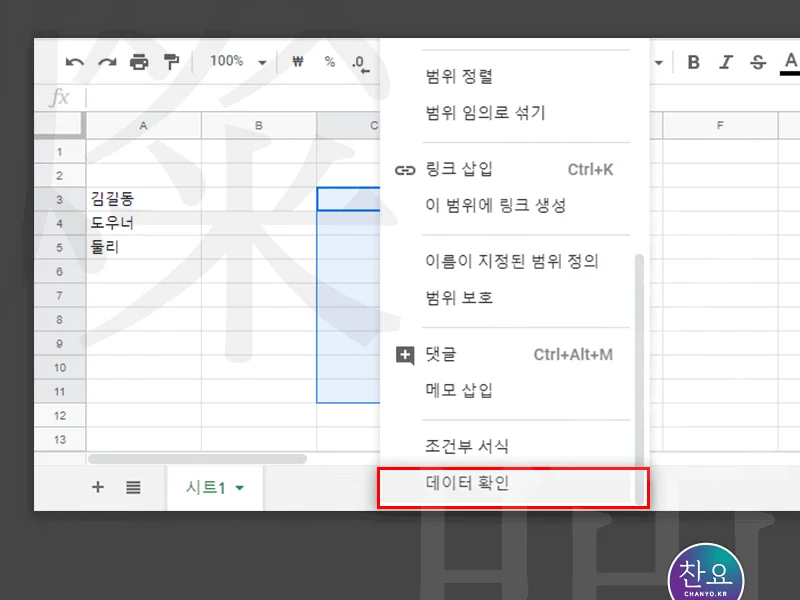
데이터 확인 목록창에서 기준을 [ 범위에서의 목록 ] 을 선택 후 먼저 입력한 드롭다운 목록의 데이터로 쓰일 부분을 선택해 줍니다.
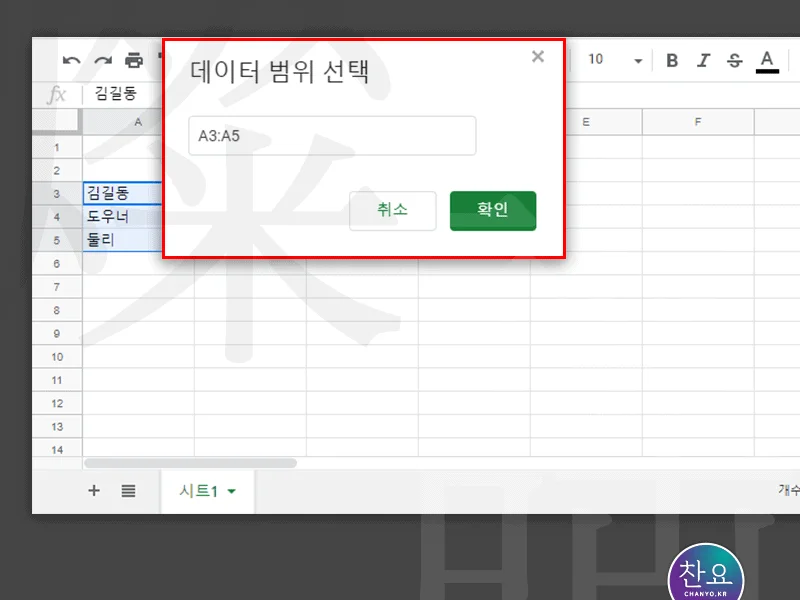
선택한 영역의 셀 오른쪽에 삼각형의 표시가 나타나며 클릭을 하면, 드롭다운 목록에 지정했던 데이터들이 나와 선택할 수 있습니다. 이렇게 해 두면 오타로 인하여 데이터입력이 정확하게 입력이 되지 않는 실수를 줄일 수 있겠죠?
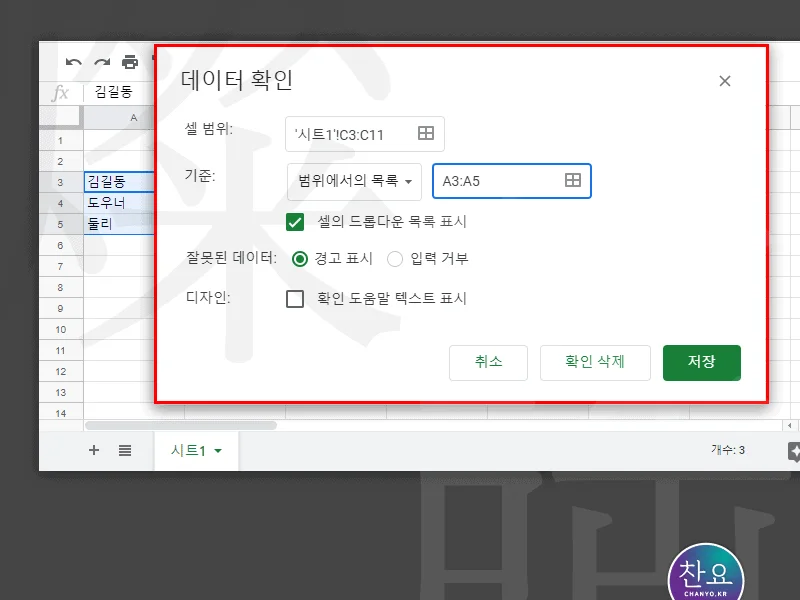
예를들어 아래와 같이 목록에 없는 값을 입력한다면 에러메세지가 보여지게 됩니다.
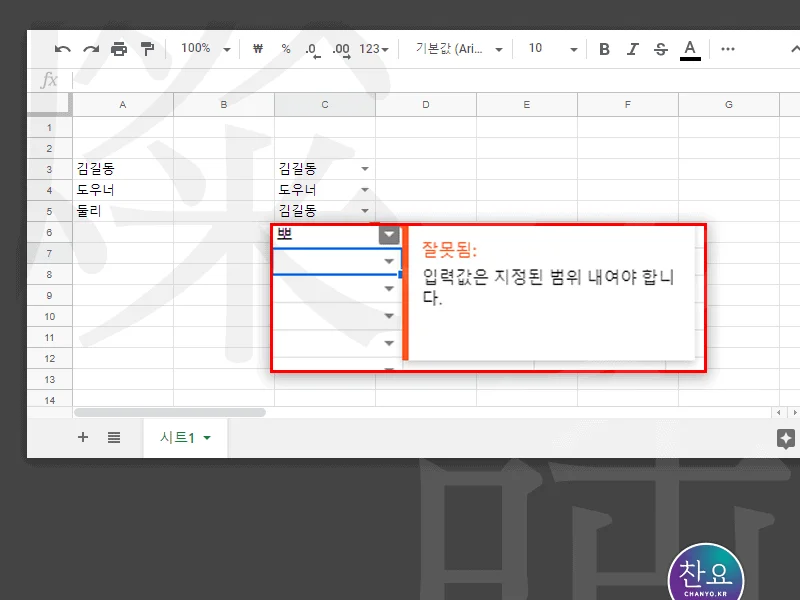
드롭다운목록을 만들때 다양한 데이터 형태로 만들 수 있습니다. 숫자나 텍스트 날짜 형태 또는 체크박스로도 만드는 것이 가능합니다.
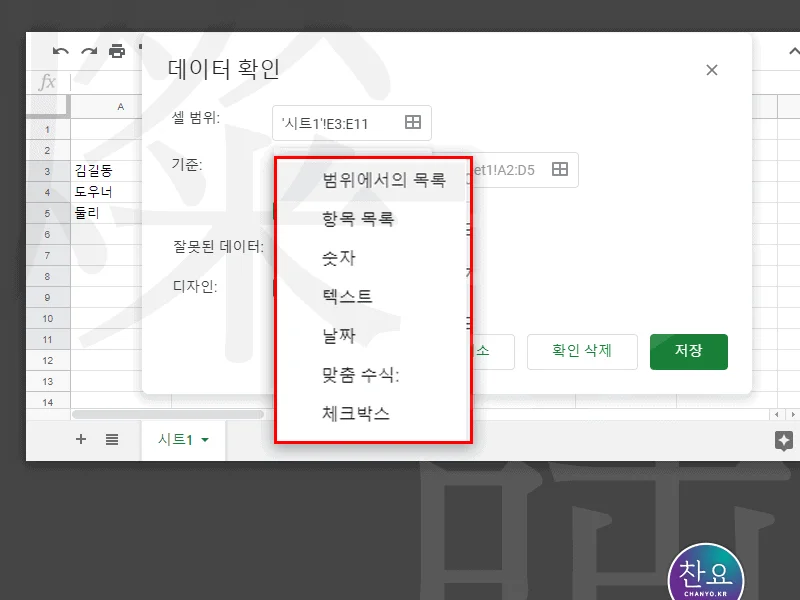
오늘은 구글 스프레드시트를 이용하여 문서작업을 할때 드롭다운 목록을 만드는 방법에 대해서 알아봤습니다.